Bookings에 팀 구성원 추가
Bookings의 직원 페이지에서는 직원 목록을 만들고 이름, 전화 번호 및 전자 메일 주소와 같은 직원 구성원 세부 정보를 관리합니다. 여기에서 각 직원 구성원의 근무 시간을 설정할 수도 있습니다. 직원 구성원은 팀 구성원입니다.
이 문서에서는 공유 예약 페이지에 직원을 추가하는 데 필요한 주요 단계를 설명합니다.
시작하기 전에
Bookings는 Microsoft 365의 기능이지만 모든 직원이 Microsoft 365 계정을 가지고 있어야 하는 것은 아닙니다. 모든 직원은 예약을 받고 변경 내용을 예약할 수 있도록 유효한 이메일 주소를 가지고 있어야 합니다.
시청: Bookings에 직원 추가
단계
Bookings 홈페이지에서 공유 예약 섹션으로 이동하여 팀 구성원을 추가할 예약 페이지를 선택합니다.
왼쪽 창에서 직원 옵션으로 이동하여 직원을 선택한 다음 새 직원 추가를 선택합니다.
조직 내에서 직원을 추가할 때 검색 필드에 해당 이름을 입력하고 드롭다운 메뉴에 표시되면 선택합니다. 다른 필드는 자동으로 채워집니다.
참고
조직 외부의 직원을 추가하려면 전자 메일 및 기타 정보를 수동으로 입력합니다. 테넌트 외부의 직원은 Bookings와 약속 있음/없음 정보를 공유할 수 없습니다.
각 직원 구성원에 대해 팀 구성원, 스케줄러, 뷰어 또는 게스트 역할을 선택합니다. 직원 역할에 대한 자세한 내용은 직원 역할 이해를 참조하세요.
할당 된 예약이 만들어지거나 변경되면 전자 메일을 통해 모든 직원에게 알리 기를 선택하여 직원 전자 메일을 사용하도록 설정합니다. 다음은 이메일 예제입니다.
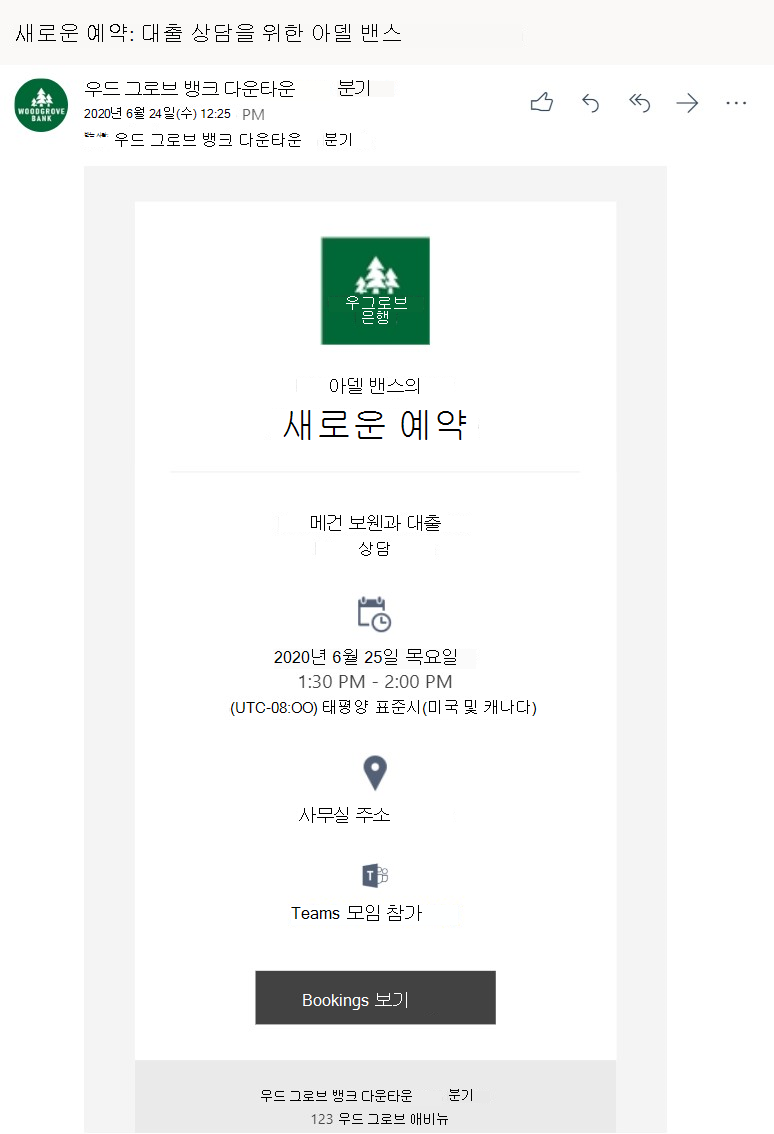
직원 일정의 약속 있음/없음 정보가 Bookings를 통한 예약 서비스의 가용성에 영향을 미치려면 Microsoft 365 일정의 이벤트를 선택하면 가용성에 영향을 줍니다.
예를 들어 직원에게 수요일 오후 3시로 예정된 팀 모임 또는 개인 약속이 있는 경우 Bookings는 해당 직원을 해당 시간 슬롯에서 예약할 수 없는 것으로 표시합니다. 해당 시간은 아래 예제와 같이 예약 페이지 보기에서 사용 중이거나 미정으로 표시됩니다.
중요
이 설정은 기본적으로 켜져 있습니다. 이중 예약을 방지하고 직원의 가용성을 최적화하려면 이 설정을 그대로 두는 것이 좋습니다.
업무 시간 사용을 선택하여 직원 구성원이 비즈니스 정보 페이지의 업무 시간 섹션에서 설정한 업무 시간 내에만 예약 가능한 모든 시간을 설정합니다. 직원 가용성 구성에 대한 자세한 내용은 Microsoft Bookings에서 직원 가용성 구성을 참조하세요.
이 상자를 선택 취소하면 직원이 예약할 수 있는 시간을 추가로 제한하는 사용자 지정 시간을 받을 수 있습니다. 이는 직원이 화요일과 수요일에만 사이트에 있을 수 있거나 한 유형의 약속에 아침을 바치고 다른 유형의 경우 오후를 바치는 시나리오에 유용합니다.
참고
Bookings는 Bookings 페이지에서 최대 100명의 직원을 지원합니다.
Bookings에서 직원으로 추가하지 않고 Bookings 사용자를 슈퍼 사용자로 만들기
고객 또는 고객이 사용할 수 있도록 하지 않고 Bookings의 직원 목록에 사람을 추가할 수 있습니다. 슈퍼 사용자가 되면 예약 사서함의 관리자가 됩니다. 예약 사서함의 관리자는 예약 사서함에 대한 모든 액세스 권한 및 송신 권한이 있는 것으로 정의됩니다.
참고
이러한 단계는 추가되는 사용자에게 Bookings에서 뷰어 역할이 아직 할당되지 않은 경우에만 작동합니다.
PowerShell을 사용하여 다음 명령을 사용하여 모든 권한을 할당합니다.
Add-MailboxPermission -Identity <bookingmailbox@emailaddress> -User <adminusers@emailaddress> -AccessRights FullAccess -Deny:$false기본적으로 사서함은 Outlook에 자동으로 매핑됩니다. 예약 사서함이 사용자의 Outlook에 표시되지 않도록 하려면 다음 명령을 사용하여 모든 권한을 할당합니다.
Add-MailboxPermission -Identity <bookingmailbox@emailaddress> -User <adminusers@emailaddress> -AccessRights FullAccess -Deny:$false -AutoMapping:$false그런 다음 이 명령을 실행하여 송신 권한을 할당합니다.
Add-RecipientPermission -Identity <bookingmailbox@emailaddress> -Trustee <adminusers@emailaddress> -AccessRights SendAs -Confirm:$false
다음은 Contoso 보육 예약 사서함에 Allie Bellew를 추가하는 PowerShell 명령 예제입니다.
먼저 다음 명령을 실행합니다.
Add-MailboxPermission -Identity "daycare@contoso.com" -User "Allie Bellew" -AccessRights FullAccess -InheritanceType All기본적으로 사서함은 Outlook에 자동으로 매핑됩니다. 예약 사서함이 사용자의 Outlook에 표시되지 않도록 하려면 다음 명령을 사용하여 모든 권한을 할당합니다.
Add-MailboxPermission -Identity "daycare@contoso.com" -User "Allie Bellew" -AccessRights FullAccess -AutoMapping:$false -InheritanceType All그런 다음, 다음 명령을 실행합니다.
Add-RecipientPermission -Identity "daycare@contoso.com" -Trustee "Allie Bellew" -AccessRights SendAs -Confirm:$false
Allie Bellew 는 이제 관리자 액세스 권한이 있지만 Bookings에서 예약 가능한 직원으로 표시되지 않습니다.
